
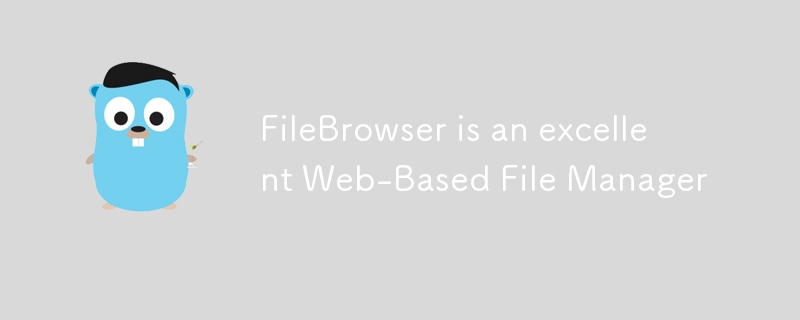
FileBrowser est un gestionnaire de fichiers basé sur le Web qui permet aux utilisateurs de gérer des fichiers et des répertoires sur un serveur via une interface de navigateur. Il fournit un moyen simple et intuitif d'effectuer des opérations sur les fichiers telles que le téléchargement, la suppression, le renommage et la modification de fichiers, ainsi que la gestion des répertoires. Voici comment fonctionne FileBrowser :
Backend : FileBrowser est écrit en Go, un langage compilé à typage statique connu pour sa simplicité et son efficacité. Le backend gère les opérations sur les fichiers, l'authentification et la communication avec le frontend.
Frontend : Le frontend est construit avec HTML, CSS et JavaScript, offrant une interface conviviale. Il communique avec le backend via des requêtes HTTP/HTTPS, envoyant des commandes au backend et recevant des données en retour.
Base de données : FileBrowser utilise une base de données SQLite pour stocker les comptes d'utilisateurs, les autorisations et les paramètres. Le fichier de base de données est généralement nommé filebrowser.db.
Gestion de fichiers : les utilisateurs peuvent parcourir les répertoires, afficher des fichiers, télécharger et télécharger des fichiers et effectuer des opérations sur les fichiers telles que renommer, déplacer, copier et supprimer.
Gestion des utilisateurs : FileBrowser vous permet de créer plusieurs comptes d'utilisateurs avec des autorisations différentes. Cela signifie que vous pouvez contrôler qui a accès à des répertoires spécifiques et quelles opérations ils peuvent effectuer.
Authentification : Les utilisateurs peuvent être authentifiés à l'aide d'informations d'identification de base (nom d'utilisateur et mot de passe). Le backend gère les sessions utilisateur et contrôle l'accès en fonction des autorisations définies.
Personnalisation : Vous pouvez personnaliser l'apparence et le comportement de FileBrowser en modifiant la configuration, en ajoutant des thèmes et en utilisant du CSS personnalisé.
Sécurité : FileBrowser prend en charge HTTPS, qui peut être activé pour sécuriser la connexion entre le navigateur de l'utilisateur et le serveur. Il permet également de configurer un contrôle d'accès pour restreindre les utilisateurs à des répertoires et à des actions spécifiques.
FileBrowser peut être déployé sur diverses plates-formes, notamment Linux, Windows et macOS. Il peut fonctionner en tant qu'application autonome ou en tant que service, et peut être intégré à une infrastructure existante, telle qu'un serveur Web comme Apache ou Nginx.
FileBrowser est un outil polyvalent et puissant permettant de gérer des fichiers sur un serveur via une interface web. Il fournit une plate-forme simple, sécurisée et personnalisable pour la gestion de fichiers, la rendant adaptée à un usage personnel et professionnel. Que vous l'hébergez sur un serveur local ou dans le cloud, FileBrowser simplifie les opérations sur les fichiers et offre des fonctionnalités robustes pour la gestion et la sécurité des utilisateurs.
Ce qui précède est le contenu détaillé de. pour plus d'informations, suivez d'autres articles connexes sur le site Web de PHP en chinois!
 Comment enregistrer des images dans la zone de commentaires Douyin sur un téléphone mobile
Comment enregistrer des images dans la zone de commentaires Douyin sur un téléphone mobile
 Les dix meilleurs classements des échanges de devises numériques
Les dix meilleurs classements des échanges de devises numériques
 La raison pour laquelle la fonction d'en-tête renvoie un échec 404
La raison pour laquelle la fonction d'en-tête renvoie un échec 404
 Plug-in TV Mango
Plug-in TV Mango
 Quels sont les attributs du javabean ?
Quels sont les attributs du javabean ?
 navigateur wap
navigateur wap
 Analyse coût-efficacité de l'apprentissage de Python et C++
Analyse coût-efficacité de l'apprentissage de Python et C++
 quelle est l'adresse mac
quelle est l'adresse mac